0xc000012f Windows 11 hiba – javítsa ki gyorsan
4 perc olvas
Frissítve
Olvassa el közzétételi oldalunkat, hogy megtudja, hogyan segítheti az MSPowerusert a szerkesztői csapat fenntartásában Tovább
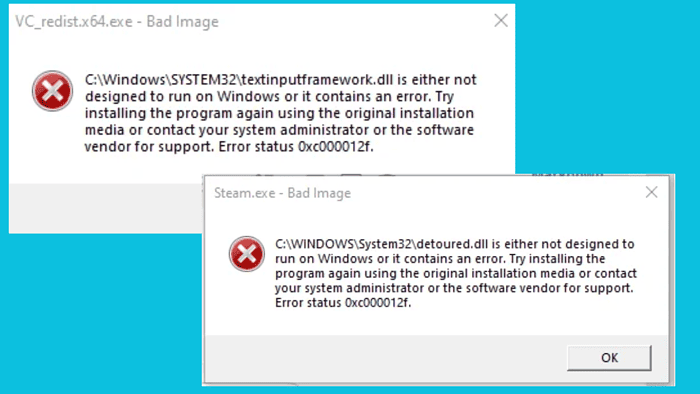
0xc000012f Windows 11 állapothibával néz szembe? Én is tapasztaltam már ilyet, és bosszantó. Megakadályozza az alkalmazások vagy játékok elérését.
Általában az okozza a sérült rendszer- vagy alkalmazásfájl, annak hiánya Microsoft Visual C ++vagy hibás Windows frissítések.
Az alábbiakban bemutatom a legjobb megoldásokat a 0xc000012f hibaállapot javítására. Mindenképpen olvass tovább!
Mielőtt bármilyen speciális javítást kipróbálna, azt javaslom, hogy kezdje a következőkkel:
- Indítsa újra a számítógépet.
- Távolítsa el az érintett szoftvert vagy játékot, majd telepítse újra a hivatalos áruházból.
- Indítsa újra az érintett alkalmazást
- Telepítse a függőben lévő Windows frissítéseket – Lépjen a Beállítások> Windows Update> Frissítések keresése> Összes telepítése menüpontra. Ezek alkalmazásához indítsa újra a rendszert.
1. Futtassa az SFC vizsgálatot
Az SFC-vizsgálat kijavítja a sérült vagy hiányzó rendszerfájlokat, amelyek a 0xc000012f Windows 11 hibát okozhatják. Ha nem tudja megtenni, további lépéseket javasol.
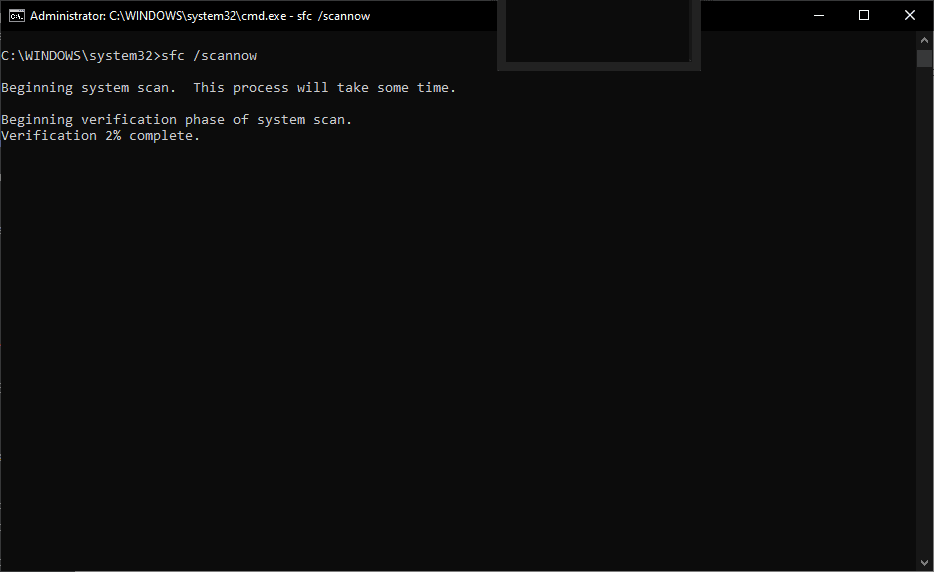
A futtatáshoz nyissa meg Parancssor rendszergazdaként másolja be a következő parancsot, és nyomja meg a gombot belép a számítógép billentyűzetén:
sfc /scannow
Várja meg, amíg az ellenőrző felfut 100%, majd indítsa újra a számítógépet. Ha ez nem oldja meg a problémát, próbálkozzon a következő megoldással.
2. Telepítse újra a Microsoft Visual C++ Redistributable programot
A Microsoft Visual C++ Redistributable olyan problémákat okozhat, mint például a hiányos telepítés, vagy hiányzó vagy sérült fájlok. A probléma megoldásának legjobb módja az újratelepítés:
- Először nyissa meg a Control Panel, keres Microsoft Visual C ++ alatt Programok és funkciók, és távolítsa el.
- Ezután lépjen a hivatalos Microsoft Visual C++ letöltési oldalra, válassza ki a számítógép architektúráját, és töltse le.
- Kattintson a fájlra a letöltési mappában a telepítéshez. A folyamat befejezéséhez kövesse a képernyőn megjelenő utasításokat.
- A telepítés befejezése után indítsa újra a számítógépet, és ellenőrizze, hogy a probléma megoldódott-e.
Egy másik alternatíva a beszerzése Visual C++ Runtime Installer biztonságos forrásból. Telepítheti a Visual C++ fájlok legújabb kötegét.
3. Regisztrálja újra az összes DLL fájlt
A DLL-fájloknak számos szerepük van az alkalmazásokban és a Windows operációs rendszerben. Ha megsérülnek, olyan problémákkal találkozhat, mint például a 0xc000012f hibakód a Windows 11 rendszeren.
- Lépjen a keresősávba, és írja be Command Prompt.
- választ Futtatás rendszergazdaként, és amikor megjelenik az UAC prompt, válassza a lehetőséget Igen.
- Másolja és illessze be a következő parancsot, majd nyomja meg a gombot belép:
for %1 in (*.dll) do regsvr32 /s %1
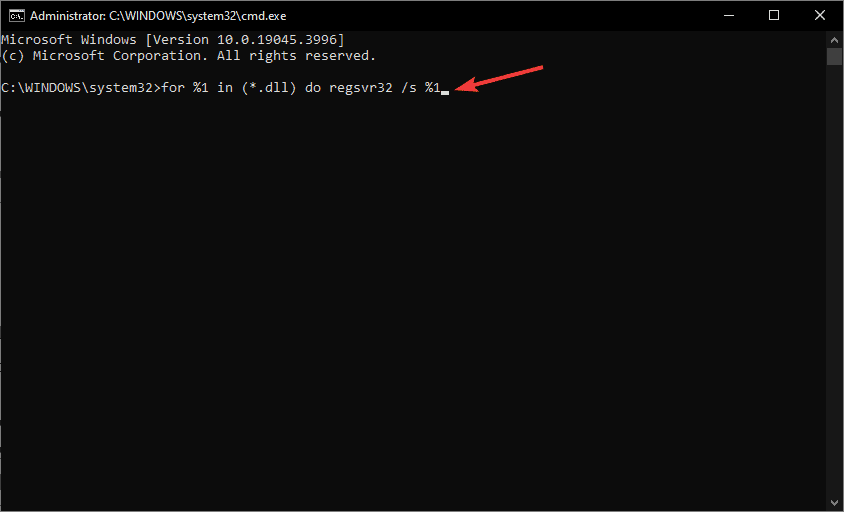
Ha ez nem működik, próbálkozzon a következő megoldással.
4. Végezzen el egy tiszta rendszerindítást
A 0xc000012f állapothibát indítási vagy harmadik féltől származó programok okozhatják. A tiszta rendszerindítás nem biztos megoldás, de segíthet meghatározni, melyik alkalmazás áll a hiba hátterében.
- Nyomja meg a Windows gomb + R, típus msconfig a futás párbeszédpanelt, és nyomja meg a gombot belép A billentyűzeten.
- A System Configuration ablakban kattintson a Szolgáltatások Tab.
- Jelölje be a mellette található négyzetet Hide összes Microsoft-szolgáltatás, Majd válassza ki Összes tiltása.
- Ezt követően nyomja meg a gombot Ctrl + Shift + Esc/töröl megnyitása Task Manager, vagy menjen a Indítás Lapot és válassza ki Feladatkezelő megnyitásához.
- A Feladatkezelőben válassza ki a Indítás Tab.
- Kattintson jobb gombbal az egyes indítási programokra, és válassza ki Kikapcsolja.
- Lépjen ki a Feladatkezelőből, majd kattintson a gombra OK a System Configuration ablak.
Ha a probléma megoldódott, akkor az egyik alkalmazás okozza a hibát. Aktiválja őket egyenként, hogy azonosítsa, melyik a tettes.
5. Távolítsa el a legutóbbi Windows-frissítéseket
A legutóbbi frissítések néha olyan hibákat és technikai problémákat tartalmazhatnak, amelyek befolyásolhatják a számítógép működését. Az én esetemben eltávolítottam a biztonsági frissítéseket, és a probléma megoldódott.
- Nyissa meg a beállítások alkalmazást a gomb megnyomásával Windows gomb + I.
- A bal oldalon válassza a lehetőséget Frissítés és biztonság, majd válassza a windows Update opciót.
- Ugrás Speciális beállítások, Majd kattintson a Frissítse az előzményeket.
- Ezt követően válassza ki Távolítson el egy frissítést. Megjelenik egy új ablak.
- Frissítés eltávolításához kattintson rá jobb gombbal, és válassza ki Uninstall.
- Ezt követően meg kell erősítenie a műveleteket, és követnie kell a képernyőn megjelenő egyszerű utasításokat a folyamat befejezéséhez.
Biztos vagyok benne, hogy ezek a megoldások segítenek a 0xc000012f állapothiba kijavításában Windows 11 rendszeren. Bármilyen kérdést vagy javaslatot nyugodtan hagyjon fel az alábbi megjegyzések részben.

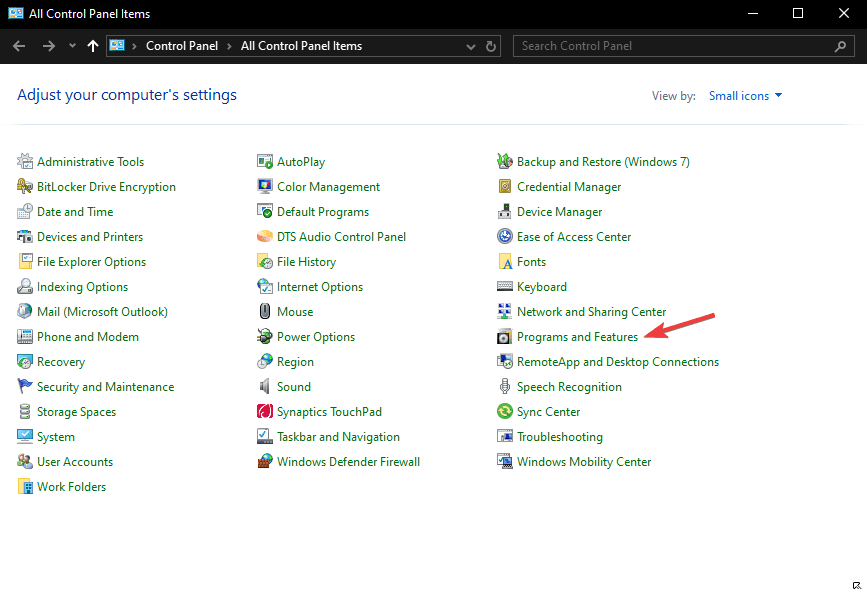

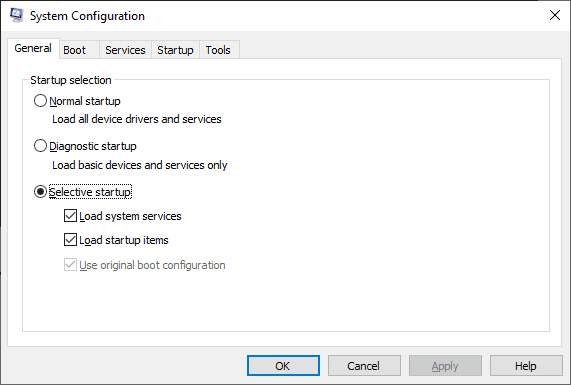
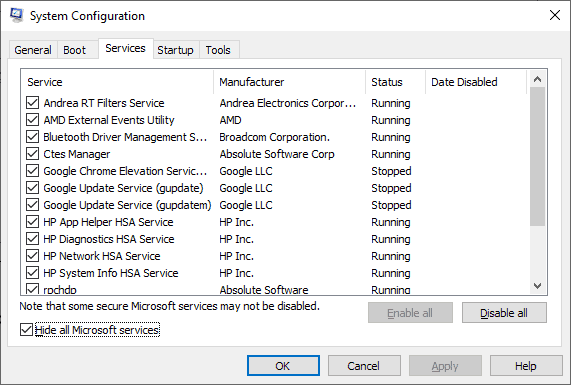
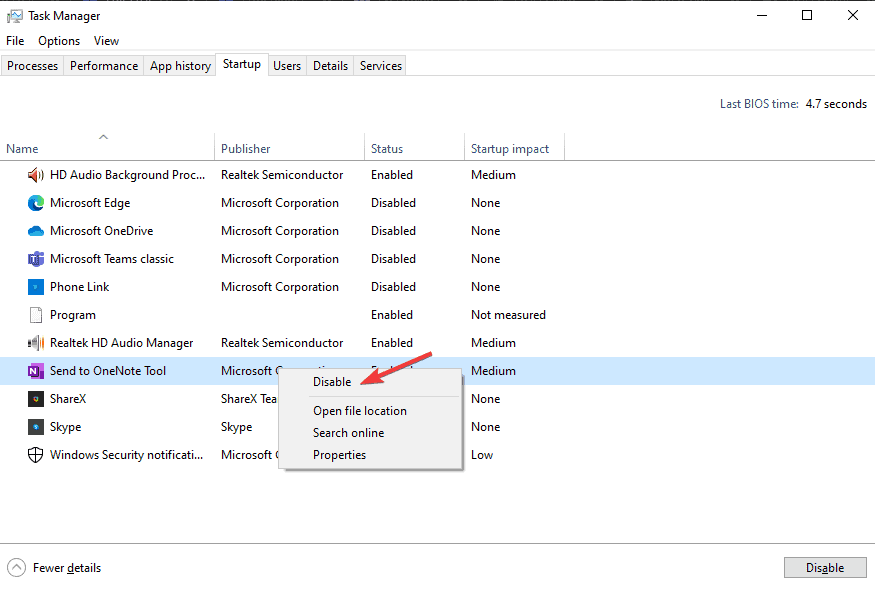
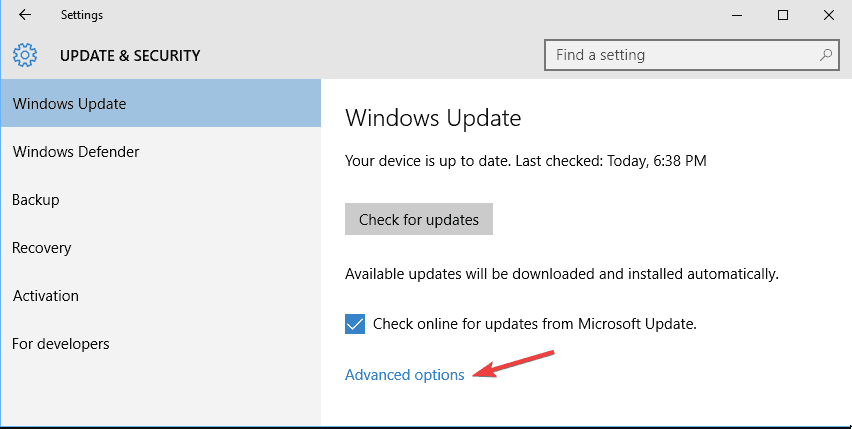
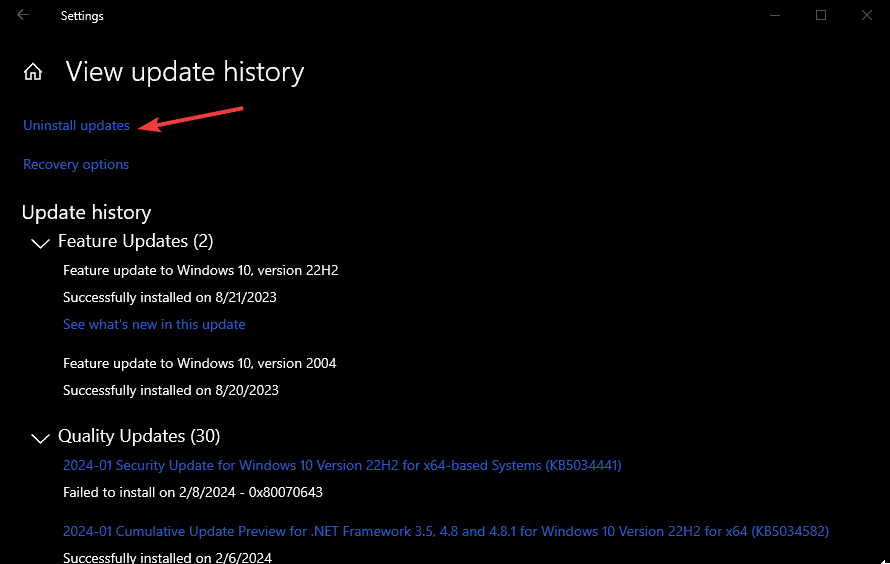








Felhasználói fórum
0 üzenetek